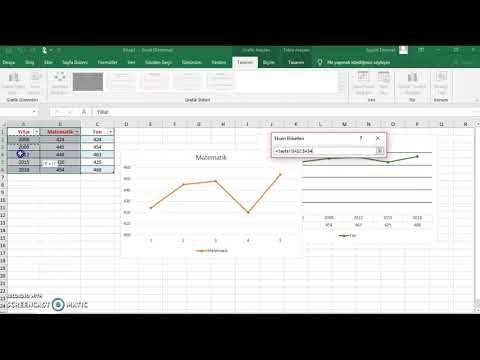Bu wikiHow makalesi sana Windows veya macOS'ta bir. TGZ arşivinden nasıl dosya çıkaracağını öğretir.
adımlar
Yöntem 1/2: Windows

Adım 1. Bir web tarayıcısında https://www.7-zip.org/download.html adresine gidin
7-Zip, TGZ dosyalarını hızla açabilen ücretsiz bir yardımcı programdır.

Adım 2. Doğru sürümün yanındaki İndir'e tıklayın
En son sürümün bir.exe dosyasını indirmek iyi bir fikirdir (bu bir beta değildir). Windows'un doğru sürümünün (32 bit veya 64 bit) yanındaki bağlantıya tıkladığınızdan emin olun.

Adım 3. İndirdiğiniz dosyaya çift tıklayın
Bu, 7-Zip yükleyicisini açar.

Adım 4. Yükle'ye tıklayın
7-Zip şimdi bilgisayarınıza yüklenecek. Kurulum tamamlandıktan sonra bir sonraki adıma geçin.

Adım 5..tgz dosyasına sağ tıklayın
Bir menü görünecektir.

Adım 6. 7-Zip menüsüne gidin
Ek bir menü genişleyecektir.

Adım 7. (Klasör Adına) Ayıkla'yı tıklayın
Bu, 7-Zip'e geçerli dizinde yeni bir klasör (.tgz dosyasından sonra adlandırılan) oluşturmasını söyler. Dosyanın içeriği şimdi seçilen konuma çıkarılacaktır.
- Görünen tek dosya. TAR ile bitiyorsa, kalan dosyaları çıkarmak için dosyaya çift tıklayın.
- Farklı bir konum seçmek için Dosyaları Çıkart… bunun yerine bir konum seçin.
Yöntem 2/2: macOS

Adım 1. Finder'ı açın
Genellikle ekranın alt kısmında bulunan Dock'taki iki tonlu gülen yüzdür.

Adım 2. TGZ dosyasına gidin
İnternetten indirdiyseniz, İndirilenler klasörünüzde bulunabilir.

Adım 3. TGZ dosyasına çift tıklayın
Dosyanın nasıl sıkıştırıldığına bağlı olarak, yapmanız gereken tek şey bu olabilir. Çıkarılan tek dosya “.tar” ile bitiyorsa, onu da çıkarmanız gerekir.

Adım 4. TAR dosyasına çift tıklayın
Artık tüm dosyalar TGZ'den ayıklanmıştır.